“啊!停电了!”“好不容易整理的数据,全丢了……”
这个时候是既无奈又无助的,有没有什么办法避免功夫白费呢,今天分享一个WPS自动保存设置,尽量减小不保存的损失。
打开任意一个WPS文件,点击左上角“WPS office”按钮
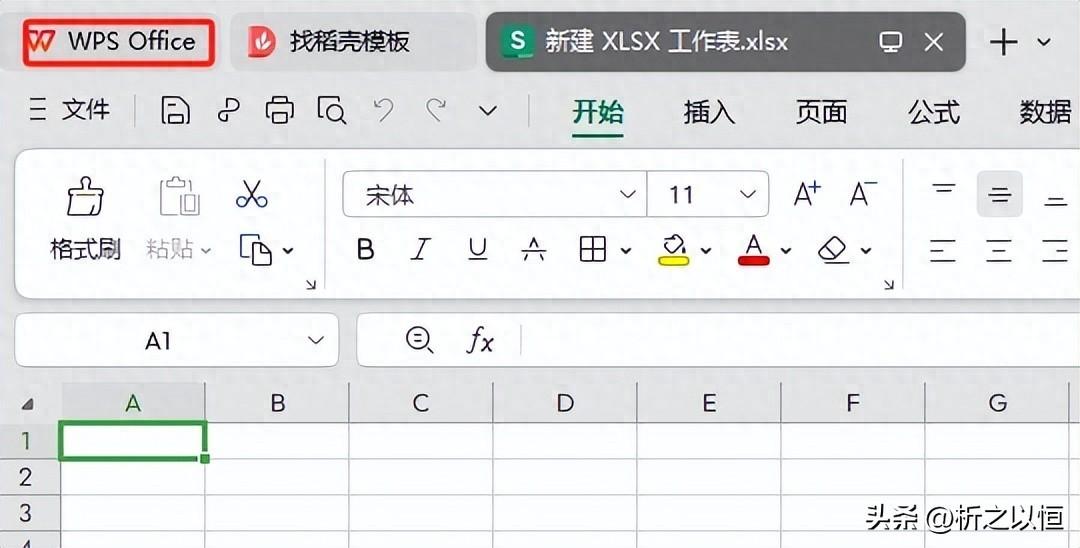
在新页面右上角找到三条横杠图标,单击,在下拉菜单里选择“设置”
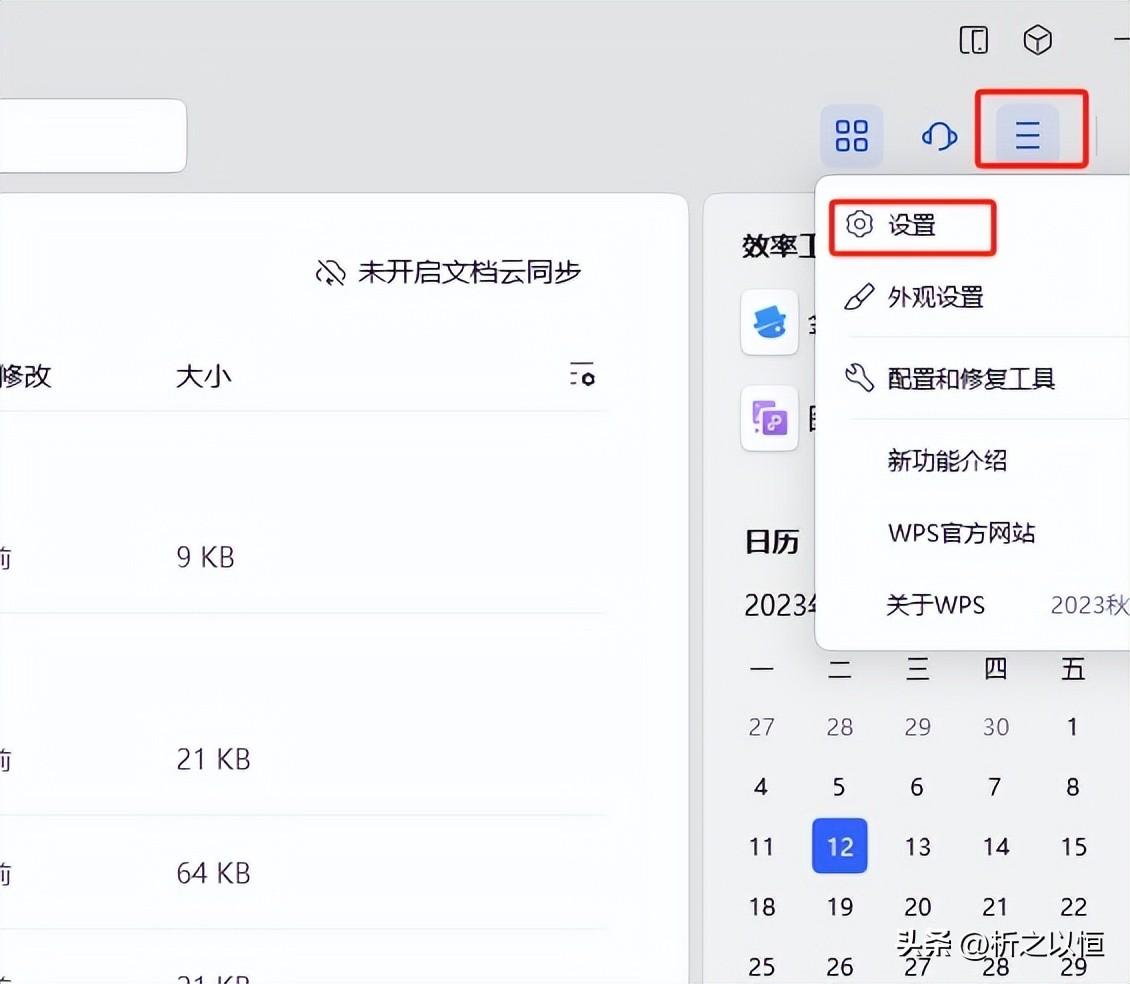
弹出“设置”页面,选择“打开备份中心”
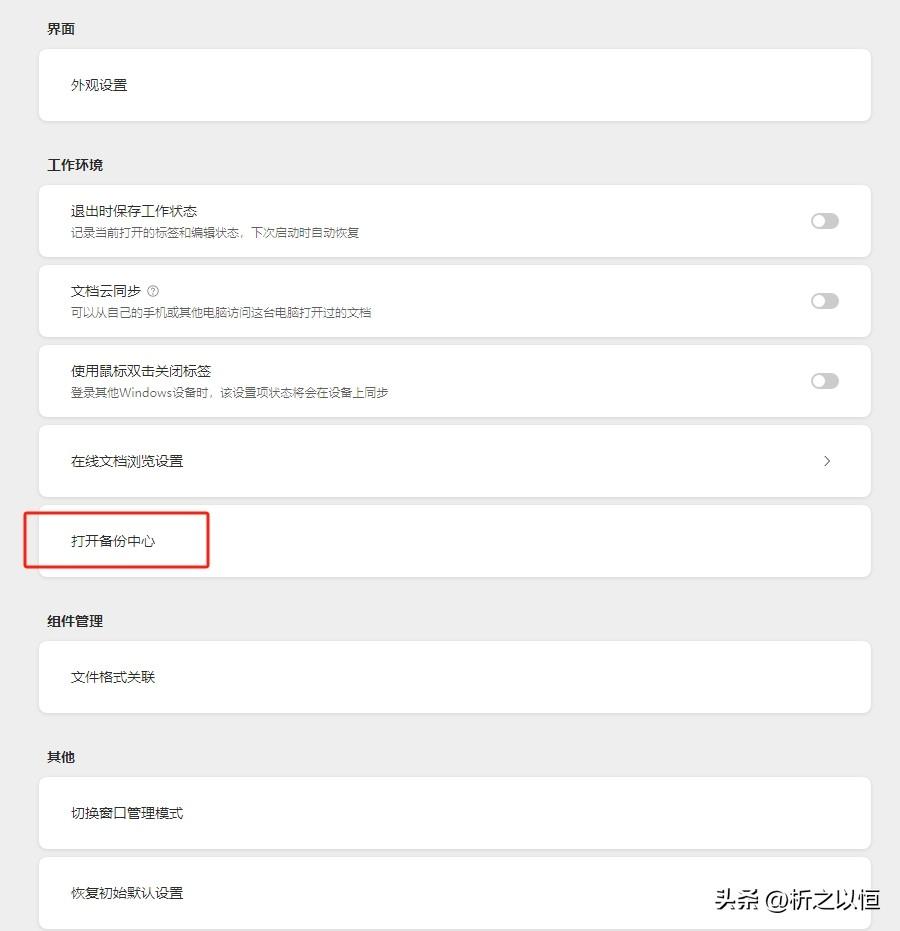
在备份中心对话框里,找到“本地备份设置”

弹出“本地备份设置”,可以看到不同的备份选项:智能备份,定时备份,增量备份,关闭备份。现在咱们选择“定时备份”间隔时间“10分钟”
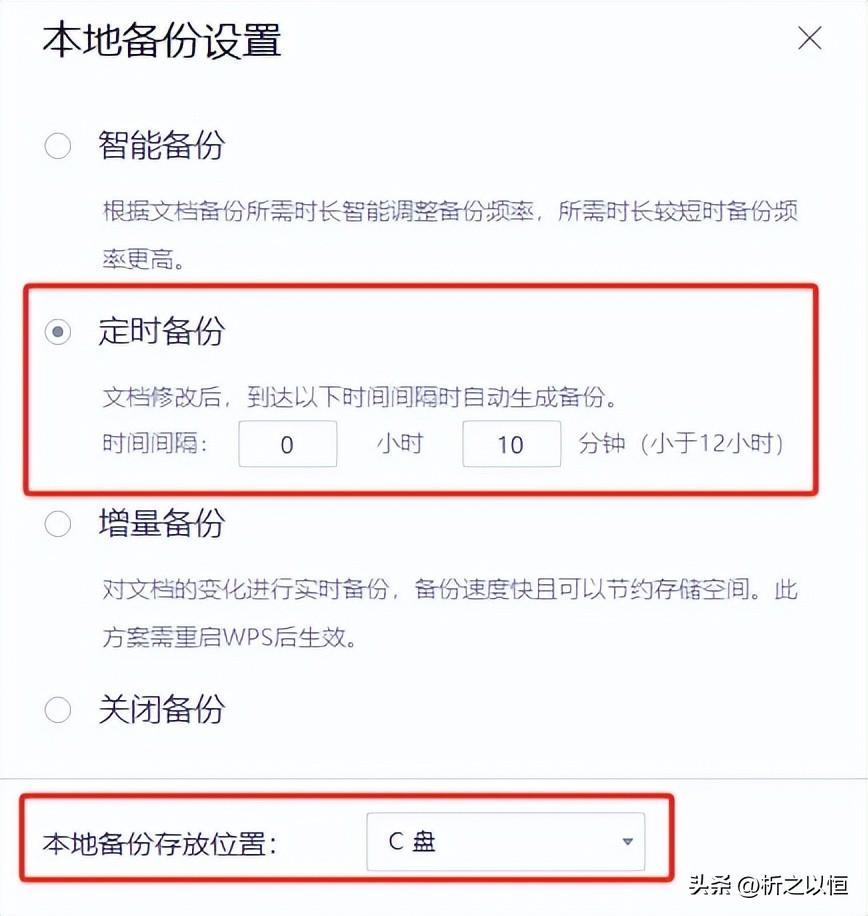
这里的时间设置,时间长短会影响操作的速度,根据需要选择设置就好。
本地备份存放位置,可以选C、D等磁盘。
使用备份文件时,打开WPS文件,选择“文件”——“备份与恢复”——“备份中心”
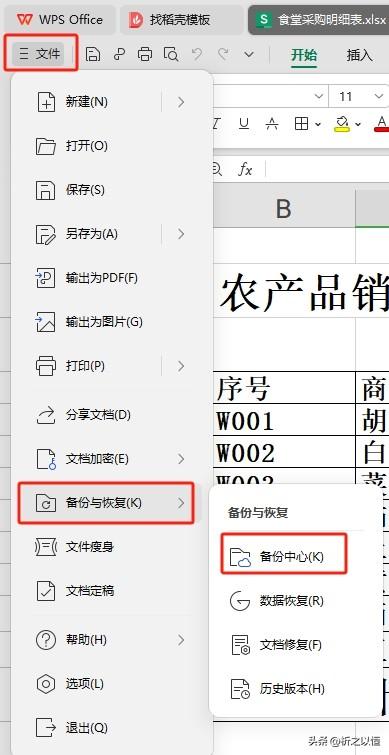
在弹出的对话框里,看到各时间段备份的文件,选择需要的即可
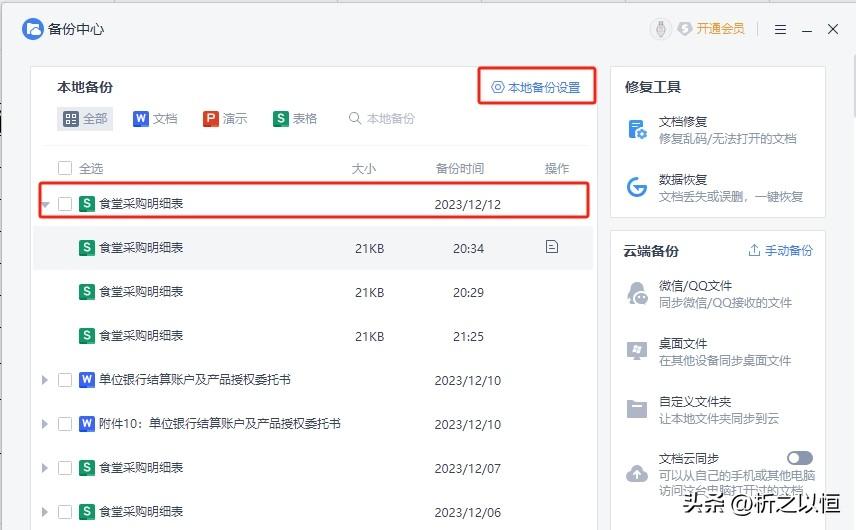
这个路径,也可以打开“本地备份设置”,哪种路径合适,你喜欢就好哦。
当然,“定时备份”只是一种备用设置,平常操作文件养成随时保存的习惯才好哦。










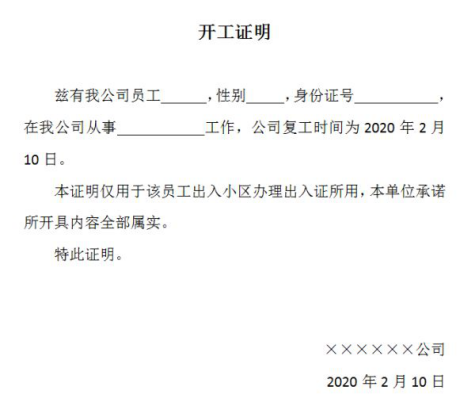
评论 (0)